
Итоговый результат

Исходные материалы:
Создайте новый документ, залейте его белым цветом. Я использовал следующие размеры 1300 x700 px. Откройте изображение с Задним фоном. С помощью инструмента Прямоугольная область ![]() (Rectangular Marquee Tool), выделите часть изображения, как показано на скриншоте ниже:
(Rectangular Marquee Tool), выделите часть изображения, как показано на скриншоте ниже:

С помощью инструмента Перемещение ![]() (Move Tool (V), переместите выделенную часть изображения на наш рабочий документ:
(Move Tool (V), переместите выделенную часть изображения на наш рабочий документ:
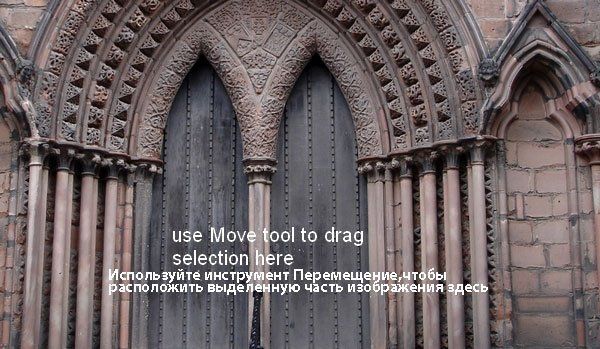
Щёлкните правой кнопкой мыши по слою с задним фоном и в появившемся окне, выберите опцию Преобразовать в смарт-объект (Convert to Smart Object), далее, идём Фильтр – Размытие – Размытие по Гауссу (Filter-Blur-Gaussian Blur), установите радиус размытия 8 px:

Данное действие добавляет глубины резкости к нашей картине.
Чтобы изменить цвет и затемнить задний фон, я использовал несколько корректирующих слоёв в качестве обравочных масок. Идём Новый слой – Новый корректирующий слой – Кривые (New Layer-New Adjustment Layer-Curves):

Цветовой Баланс (Color Balance):
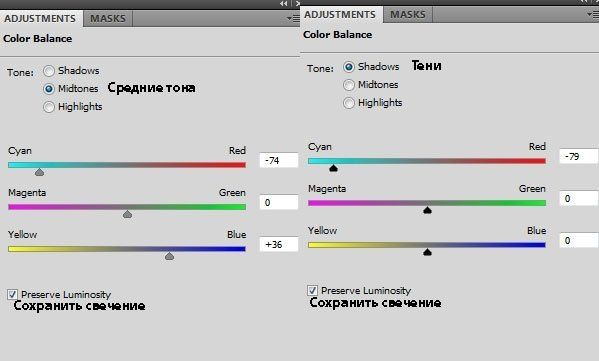

В этом шаге я хочу сделать задний фон более выразительным. Нажмите клавиши (Ctrl+Shift+N), чтобы создать новый слой, поменяйте режим наложения на Перекрытие (Overlay), а также залейте 50 % серым:

Выберите инструмент Осветлитель ![]() (Dodge Tool), установите значение Диапазона (Range) на Средние тона (Midtones), а значение Экспозиции (Exposure) примерно 30-40%, чтобы осветлить отдельные участки на заднем фоне. Вы можете увидеть, где я использовал данный инструмент при режиме Нормальный (Normal) на скриншоте ниже:
(Dodge Tool), установите значение Диапазона (Range) на Средние тона (Midtones), а значение Экспозиции (Exposure) примерно 30-40%, чтобы осветлить отдельные участки на заднем фоне. Вы можете увидеть, где я использовал данный инструмент при режиме Нормальный (Normal) на скриншоте ниже:

Режим наложения Перекрытие (Overlay):

Создайте новый слой, выберите Радиальный Градиент (Radial Gradient), цвета градиента по умолчанию (чёрно-белый):

Поменяйте режим наложения на Осветление (Screen) 100%:

Выделите изображение модели, а затем переместите выделенное изображение модели на наш рабочий документ, расположив в левой части нашей сцены:

Я хочу удалить отдельные тёмные участки на лице модели, для этого, создайте новый слой в качестве обтравочной маски к слою с моделью, а затем, выберите инструмент Штамп ![]() (Clone Tool), чтобы исправить выделенные участки на скриншоте ниже:
(Clone Tool), чтобы исправить выделенные участки на скриншоте ниже:


Создайте новый слой в качестве обтравочной маски к слою с моделью. Выберите мягкую кисть, цвет кисти #d0c4ba (с помощью пипетки отберите образец оттенка с кожи модели), чтобы осветлить боковые стороны щёк, а также шею модели. Я уменьшил непрозрачность кисти до 40-50% при прокрашивании правой щеки, т.к. она светлее, чем уже прокрашенная левая щека. Поменяйте режим наложения для данного слоя на Мягкий свет (Soft Light), непрозрачность слоя 50%:


Добавьте несколько корректирующих слоёв к слою с моделью в качестве обтравочных масок.
Цветовой Баланс (Color Balance):
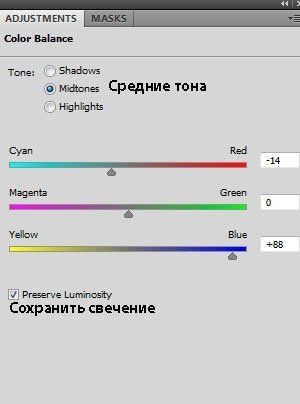
Перейдите на слой-маску корректирующего слоя Цветовой Баланс (Color Balance). С помощью мягкой чёрной кисти непрозрачностью примерно 50%, скройте сиреневый оттенок на лице модели:

Цветовой тон / Насыщенность (Hue/Saturation):
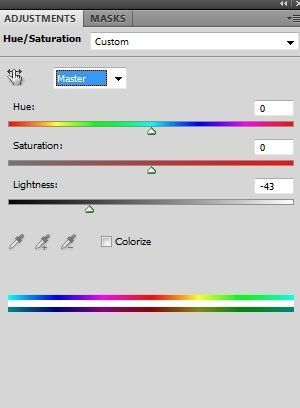

Я хочу усилить оттенки губ, для этого, создайте выделение вокруг изображения губ, а затем идём Новый слой- Новый корректирующий слой – Кривые (New Layer-New Adjustment Layer-Curves (не забудьте выбрать опцию создания обтравочной маски):
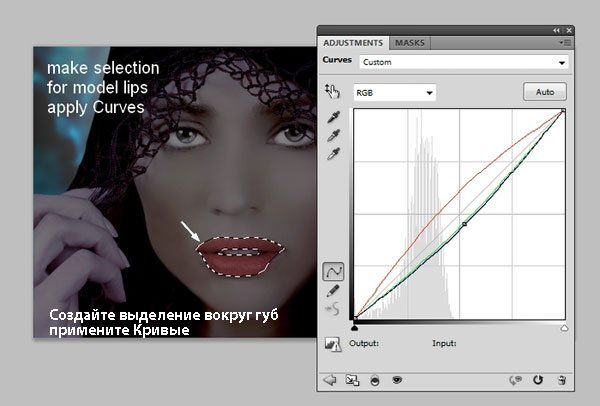
Таким образом, данный корректирующий слой Кривые (Curves) будет воздействовать только на губы модели.
Загрузите активное выделение вокруг изображения губ (Ctrl+щёлкните по слой-маске корректирующего слоя Кривые (Curves), далее идём Новый слой- Новый корректирующий слой – Цветовой Баланс (New Layer-New Adjustment Layer-Color Balance):
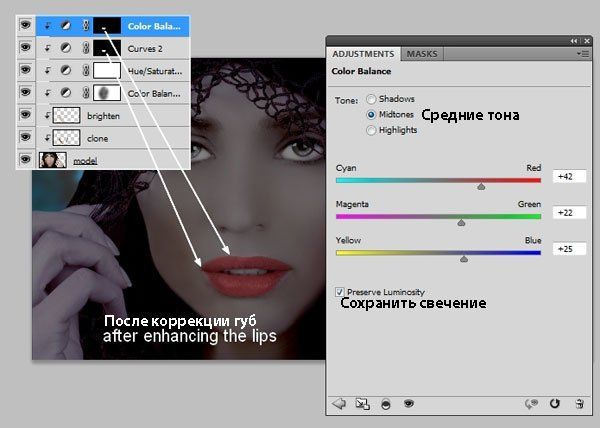
Переместите изображение Огненного цветка на наш рабочий документ. Расположите цветок в левой области лица модели:
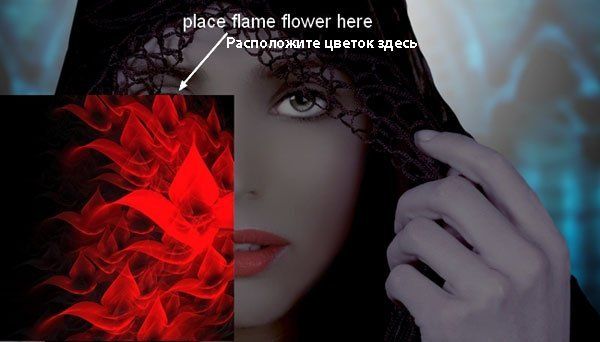
Нажмите клавиши (Ctrl+Shift+U), чтобы обесцветить цветок:
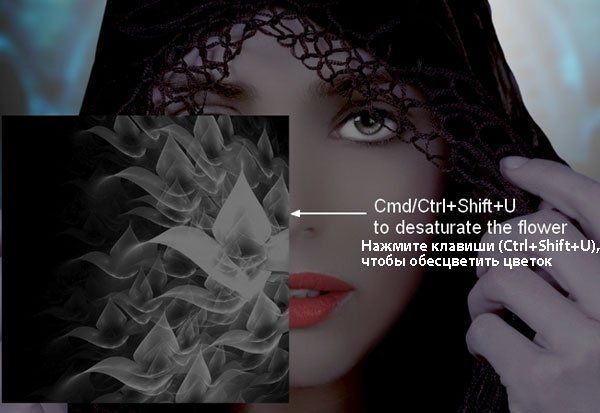
Поменяйте режим наложения для слоя с цветком на Осветление (Screen), непрозрачность слоя 30%, чтобы скрыть задний фон на изображении цветка. Далее, к слою с цветком, добавьте слой-маску и с помощью мягкой чёрной кисти, скройте жёсткие края изображения:

Продублируйте слой с цветком три раза, сместив дубликаты слоёв в область правой щеки, а также в область подбородка. С помощью слой-маски, создайте плавный переход с лицом модели, удаляя участки, находящиеся за контуром изображения лица:

Выделите 4 слоя с цветком, а затем нажмите клавиши (Ctrl+G), чтобы сгруппировать их в одну группу. Поменяйте режим наложения для слоя с группой с режима Пропустить (Pass Through (режим для группы по умолчанию) на Осветление (Screen), 100% (очень важно сохранить созданный эффект таким же, каким он был до создания группы). Назовите объединённую группу «текстура лица».
Создайте новый корректирующий слой Кривые (Curves) внутри данной группы:
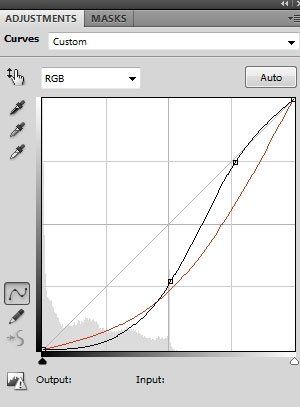
Это поможет ещё лучше совместить цветы с лицом модели:
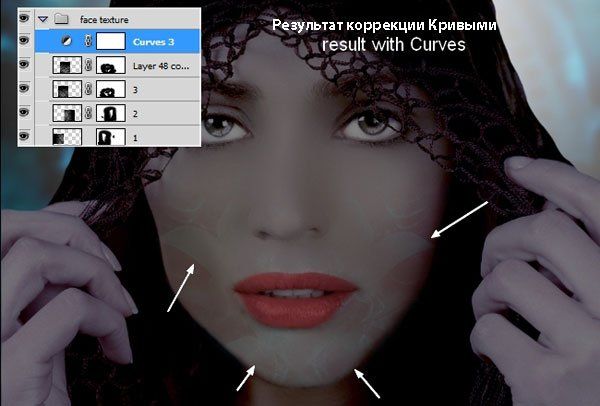
Создайте несколько корректирующих слоёв поверх всех остальных слоёв.
Цветовой Баланс (Color Balance):
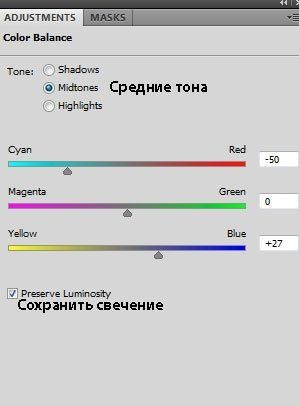
Кривые (Curves):
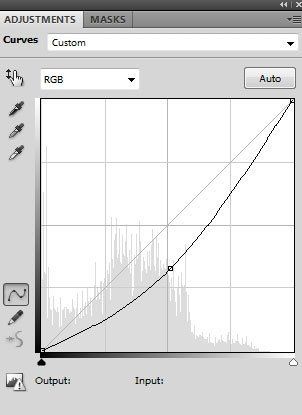
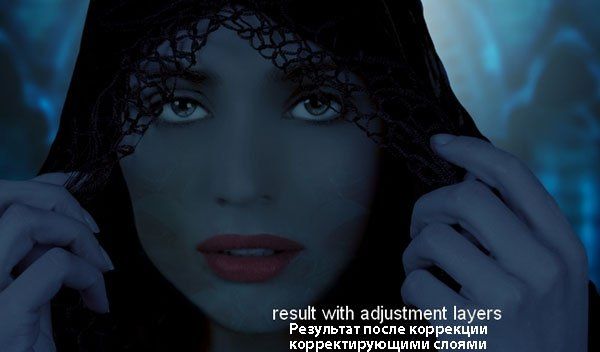
Создайте новый слой с теми же самыми настройками, что и в Шаге 4. Используйте инструмент Осветлитель ![]() и Затемнитель
и Затемнитель ![]() (Dodge and Burn Tool) с Диапазоном (Range) Средние тона(Midtones) и Экспозицией (Exposure) в пределах от 20 до 50%, чтобы усилить черты лица модели, а также добавить световые блики на руки модели:
(Dodge and Burn Tool) с Диапазоном (Range) Средние тона(Midtones) и Экспозицией (Exposure) в пределах от 20 до 50%, чтобы усилить черты лица модели, а также добавить световые блики на руки модели:

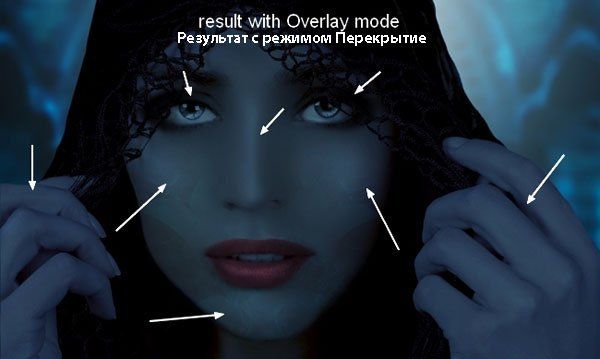
Создайте новый слой с теми же самыми настройками, но на этот раз мы используем только инструмент Осветлитель ![]() (Dodge tool), чтобы добавить световые блики на лицо модели:
(Dodge tool), чтобы добавить световые блики на лицо модели:

Создайте новый слой. С помощью кисти, цвет кисти #9cd5e6, прокрасьте внутри светлых участков радужки глаз модели. Поменяйте режим наложения для данного слоя на Перекрытие (Overlay), 100%:

Создайте новый слой. Поменяйте цвет кисти на #417ba4, а также уменьшите непрозрачность (opacity) и нажим (flow) кисти до 25-30%. С помощью данной кисти, прокрасьте по левой кромке накидки модели, чтобы создать нежный световой эффект:

Создайте новый слой. Поменяйте цвет кисти на #61aab4, установите размер кисти 3-4 px. С помощью инструмента Перо ![]() (Pen Tool), нарисуйте контуры вокруг правого глаза:
(Pen Tool), нарисуйте контуры вокруг правого глаза:

Щёлкните правой кнопкой мыши по созданным контурам и в появившемся окне, выберите опцию Выполнить обводку контура (Stroke Path):

Мы создадим обводку для левого глаза позже, используя другой цветовой оттенок.
Создайте новый слой. Используя ту же самую технику работы с инструментом Перо ![]() (Pen Tool), уменьшив размер кисти до 2 px, обведите кривые линии на лице модели для создания световых эффектов. Поменяйте режим наложения для данного слоя на Осветление основы (Color Dodge), непрозрачность слоя 50%:
(Pen Tool), уменьшив размер кисти до 2 px, обведите кривые линии на лице модели для создания световых эффектов. Поменяйте режим наложения для данного слоя на Осветление основы (Color Dodge), непрозрачность слоя 50%:
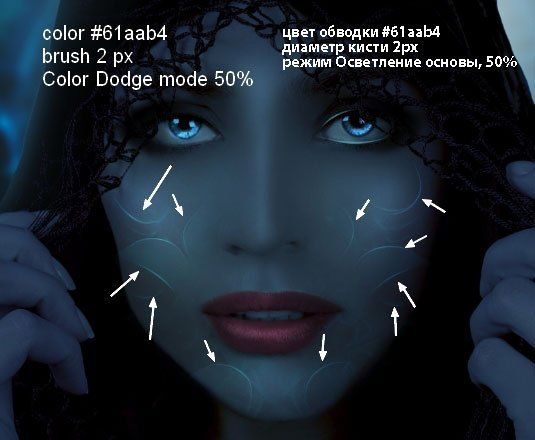
Откройте текстуру Снега. Переместите данную текстуру на наш рабочий документ, преобразуйте слой с текстурой снега в Смарт-объект, а затем, поменяйте режим наложения на Осветление (Screen), 100%:
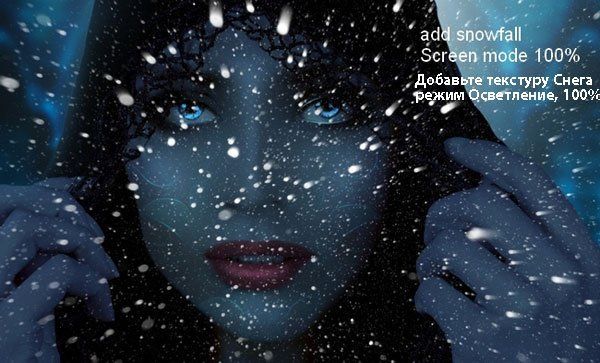
Далее, идём Фильтр – Размытие – Размытие в движении (Filter-Blur-Motion Blur):

К слою с текстурой Снега, добавьте слой-маску, чтобы скрыть текстуру размытого снега на лице модели:

Чтобы изменить цвет снега, добавьте корректирующий слой Микширование каналов (Channel Mixer) к слою с текстурой снега в качестве обтравочной маски:
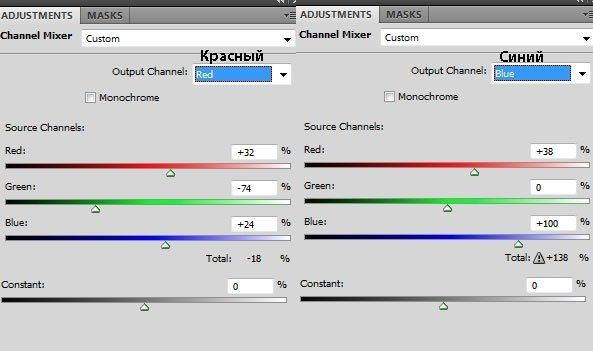

Создайте новый слой, выберите кисть, цвет кисти #cca846. Прокрасьте левую часть сцены, а затем поменяйте режим наложения на Жёсткий свет (Hard Light), 100%:
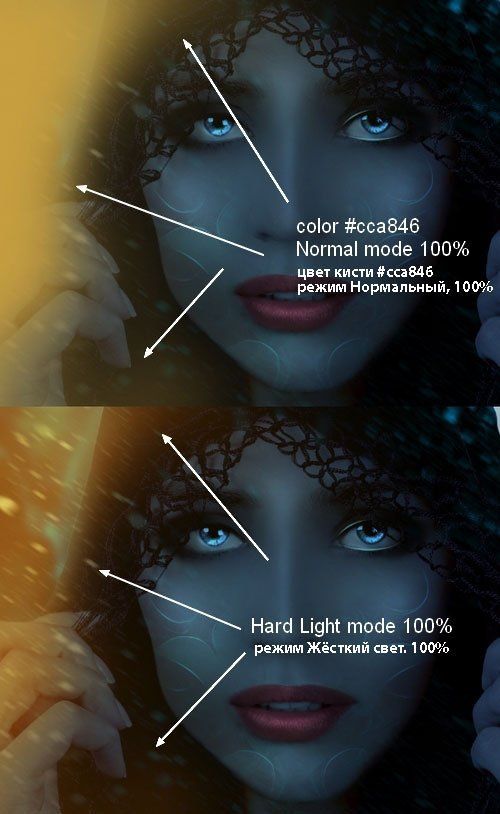
К слою со световым эффектом, добавьте корректирующий слой Кривые (Curves) в качестве обтравочной маски, чтобы данный световой эффект стал более насыщенным:

Создайте два новых слоя. С помощью кисти, цвет кисти #583c06, прокрасьте левую сторону лица модели. Поменяйте режим наложения для этих двух слоёв на Осветление основы (Color Dodge), 100%:

В этом шаге мы добавим яркое свечение в верхней левой части картины. Создайте новый слой. С помощью мягкой кисти, цвет кисти #ffde7b, прокрасьте указанную область:

Создайте новый слой. С помощью мягкой кисти, цвет кисти #072e3c, прокрасьте правую сторону модели (накидку, пальцы). Далее, поменяйте режим наложения для данного слоя на Линейный осветлитель (Linear Dodge), 100%:

Создайте два новых слоя. Поменяйте цвет кисти на белый оттенок. Прокрасьте правую сторону картины на первом слое, а левую сторону картины на втором слое. Поменяйте режим наложения для первого слоя на Мягкий свет (Soft Light), 100%, а для второго слоя на Перекрытие (Overlay), 100% (т.к. в левой части картины световые блики должны быть более насыщенными).

Создайте новый слой, выберите кисть, цвет кисти #123745. Прокрасьте левый край накидки модели, а также край ладони, как показано на скриншоте ниже. Поменяйте режим наложения для данного слоя на Осветление основы (Color Dodge), 100%:

Создайте несколько корректирующих слоёв поверх всех остальных слоёв, чтобы создать красивый контраст между оранжевыми и голубыми оттенками картины.
Фото Фильтр (Photo Filter):
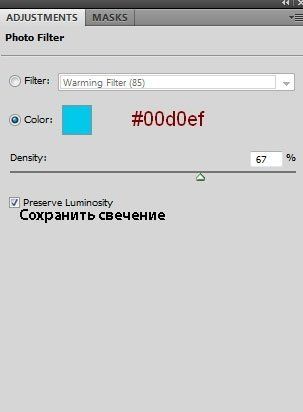
Цветовой Баланс (Color Balance):
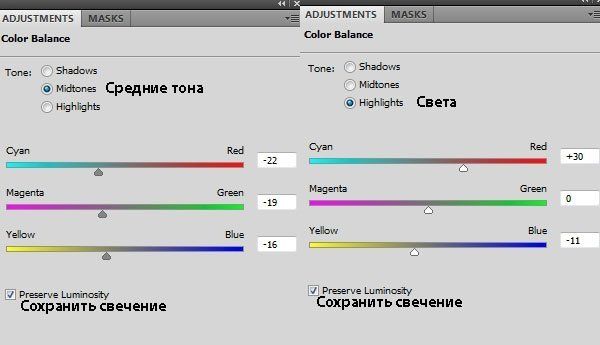

Создайте новый слой, нарисуйте контуры вокруг левого глаза точно так же, как вы это проделывали с правым глазом, только на этот раз цвет обводки поменяйте на #dfb170:

Создайте три новых слоя. Выберите кисть, цвет кисти #dfb170. На первом слое, прокрасьте левую часть губ модели, поменяйте режим наложения для данного слоя на Мягкий свет (Soft Light), непрозрачность слоя 50%. На втором слое, я продолжил осветлять левую сторону лица модели, а также часть левого глаза. Режим наложения для данного слоя Мягкий свет (Soft Light mode), непрозрачность слоя 100%. На третьем слое, (режим Цветность (Color), непрозрачность слоя 50%), я прокрасил внутри левого глаза, чтобы сделать жёлтый оттенок более видимым:

Создайте новый слой, залив его 50% серым. С помощью инструментов Осветлитель ![]() / Затемнитель
/ Затемнитель ![]() (Dodge and Burn), усильте детали картины.
(Dodge and Burn), усильте детали картины.
Примечание переводчика: не забудьте поменять режим наложения для данного слоя на Перекрытие (Overlay).


Заключительный шаг: добавьте корректирующий слой Уровни (Levels), чтобы немного усилить контраст:

Далее, перейдите на слой-маску корректирующего слоя Уровни (Levels) и с помощью мягкой чёрной кисти, скройте тёмный контраст на лице модели справа:

Итоговый результат

Автор: Jenny Le
Переводчик: Садыгалиев Марат
Данный урок подготовлен для Вас командой сайта http://www.photoshop-master.ru